修图匠“photoshop背景橡皮扣图法(组图)”Photoshop图文教程内容:
也许一提橡皮工具组,大家都会自然而然的想到他们的作用―――擦除,疏不知原来背景橡皮也有扣图的作用,有还是没有呢?那让我们一起来试试吧。
图片素材
操作步骤:
1.打开一张素材图片,如图所示,通过观查可以发现此图可通过多种方法抠图,这种情况下,其实还可以使用我们经常使用而想不到的最简单的背景橡皮进行处理,不信?那好,跟我来吧!
2.将头发的颜色设为前景色,发丝边缘的颜色设为背景色,如图1所示: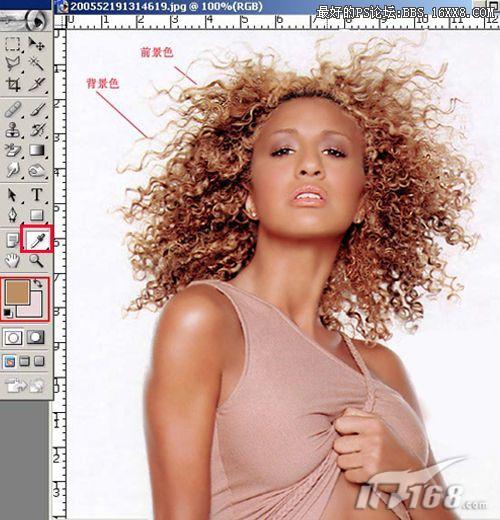
图1 Photoshop中设置前景色、背景色
3.选择背景橡皮工具,其属性设置如图,依然保持刚才所设置前景色的背景的颜色,在人物边缘点击,如图2所示: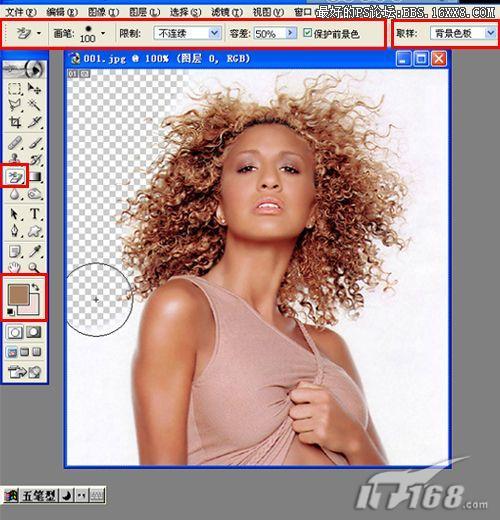
图2 Photoshop背景橡皮工具
4.如果只用背景橡皮怕把图擦花,好办,可以用套索工具在人物边缘做选区,然后反选后再擦,如图3所示:
图3 Photoshop套索工具
5.给抠好的图添加新背景,如图4所示:
图4 抠图后最终完成效果
也许一提橡皮工具组,大家都会自然而然的想到他们的作用―――擦除,疏不知原来背景橡皮也有扣图的作用,有还是没有呢?那让我们一起来试试吧。
图片素材
操作步骤:
1.打开一张素材图片,如图所示,通过观查可以发现此图可通过多种方法抠图,这种情况下,其实还可以使用我们经常使用而想不到的最简单的背景橡皮进行处理,不信?那好,跟我来吧!
2.将头发的颜色设为前景色,发丝边缘的颜色设为背景色,如图1所示: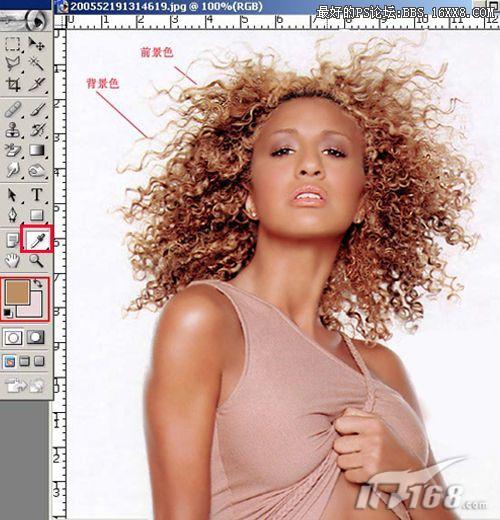
图1 Photoshop中设置前景色、背景色
3.选择背景橡皮工具,其属性设置如图,依然保持刚才所设置前景色的背景的颜色,在人物边缘点击,如图2所示: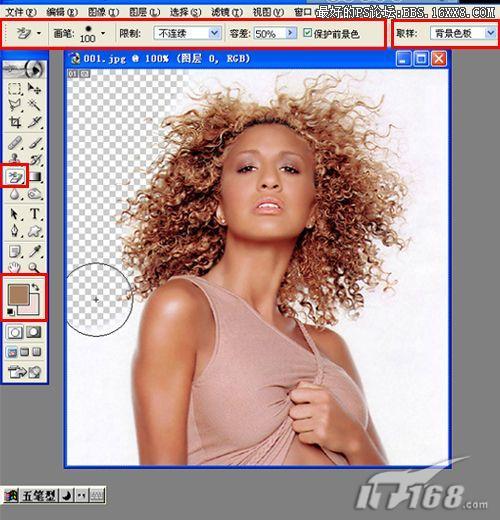
图2 Photoshop背景橡皮工具
4.如果只用背景橡皮怕把图擦花,好办,可以用套索工具在人物边缘做选区,然后反选后再擦,如图3所示:
图3 Photoshop套索工具
5.给抠好的图添加新背景,如图4所示:
图4 抠图后最终完成效果
